|
<< Click to Display Table of Contents >> Configurando uma assinatura padrão |
  
|
|
<< Click to Display Table of Contents >> Configurando uma assinatura padrão |
  
|
Através do Supravizio é possível configurar uma assinatura padrão para e-mails dos solucionadores. Para configurar esta assinatura acesse no menu do Supravizio Utilitários | Configurações e na árvore selecione Processo | Geral.
Observe que será exibido um campo de edição de texto Assinatura em comunicados:
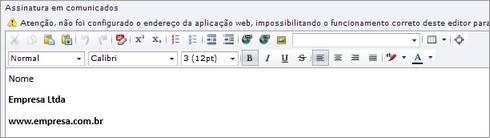 .
.
Assinatura de comunicados
É possível através deste campo, incluir o preenchimento dinâmico de algumas propriedades do cadastro de Pessoa do solucionador.
Repare no exemplo da imagem acima que na primeira linha, temos um conteúdo [$Nome]. No instante que é exibida a aba de Comunicados da tela de Edição de Ordem de Serviço, é preenchido automaticamente o nome do solucionador. É possível incluir outras propriedades como: E-mail, Área, Telefone, Cargo, etc.
Para visualizar as propriedades que você poderá obter dinamicamente para o preenchimento através do cadastro da classe Venki.Supravizio.Recurso.Pessoa. Para acessá-lo, no menu principal, selecione Utilitários | Dicionário de Classes | Dicionário de Classes. Após isso, localize o registro clicando em Localizar e digitar Venki.Supravizio.Recurso.Pessoa. Será listado o registro com nome Venki.Supravizio.Recurso.Pessoa. Dê um duplo clique e será exibida a tela de cadastro do registro.
Selecione a aba Propriedades. Veja que são exibidas as propriedades desta classe e estas poderão ser utilizadas para criação de uma assinatura de comunicado com conteúdo dinâmico:
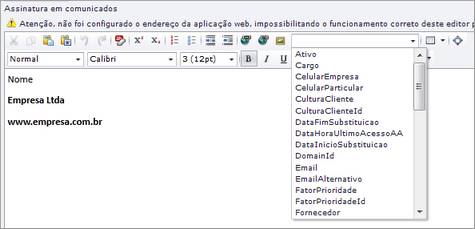
Propriedades
Vamos então modificar a configuração da assinatura de comunicados incluindo a propriedade Órgão:
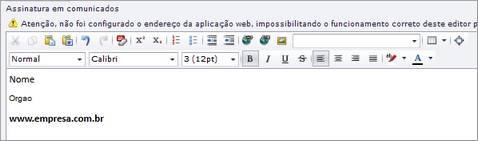
Assinatura de comunicados
Após modificar o campo Assinatura em comunicados, clique em Salvar.
Abrindo novamente a tela de Edição de Ordem de Serviço, clicando na aba Comunicados, repare que assinatura agora obedece a formatação estabelecida na configuração:
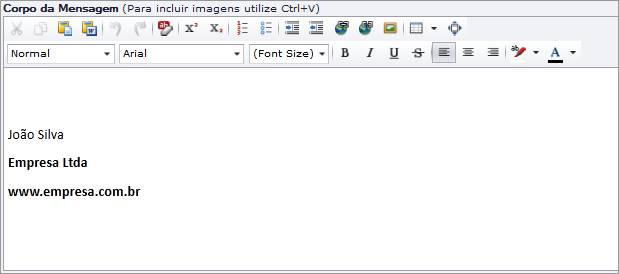
Aba de comunicados
Importante: é importante certificar-se que as informações que deseja exibir na assinatura estejam devidamente cadastradas. Se por exemplo faltar a informação, como no nosso exemplo, do Telefone do solucionador, não será exibida nenhuma informação:

Aba de comunicados